Come rimuovere la funzione Connect in Apple Music

Ama Apple Music, ma è stanco della funzione di collegamento intrusiva che occupa spazio sulla pagina del tuo artista preferito? Beh, non ti preoccupare, perché ottenere "Dis-Connected" è solo questione di modificare alcune semplici impostazioni nel tuo iPhone o iPad con iOS 8.0 o versioni successive.
Creazione e gestione delle restrizioni
Il feed Connect per artisti che segui e ascolti è una delle caratteristiche di punta di Apple Music con il suo nuovo servizio di streaming, ma molti appassionati di hardcore sono già stanchi della loro app di musica principale che si trasforma in un altro Facebook o Twitter, pieno di aggiornamenti di stato irrilevanti che non aggiungi molto altro all'esperienza di ascolto generale.
Per mantenere Apple Music in esecuzione ma disabilitare Connetti, inizia inserendo l'app Impostazioni dalla schermata principale.
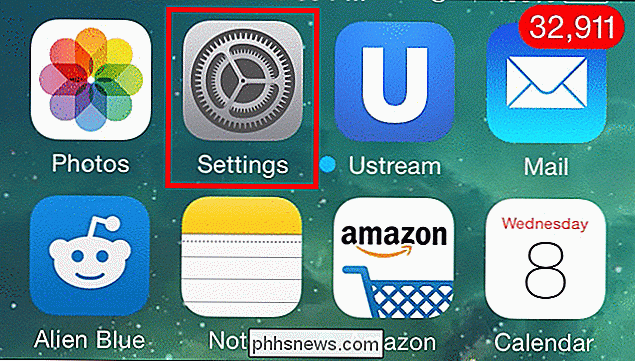
Una volta qui, seleziona generale e vai a "Restrizioni".
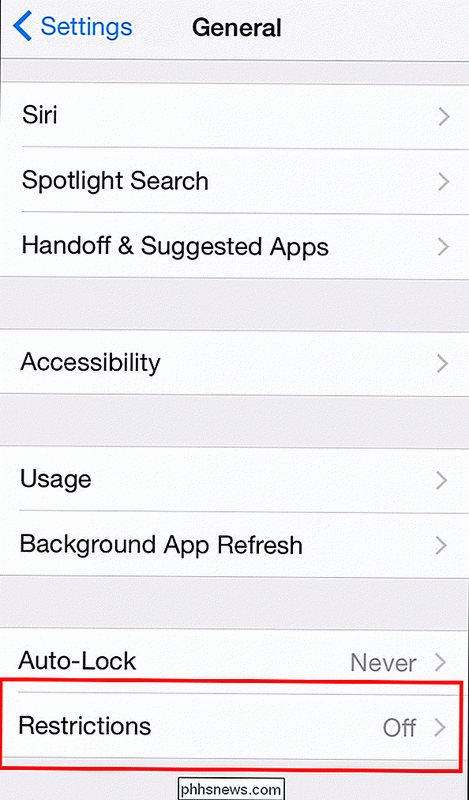
Se non hai mai usato le Restrizioni prima, dovrai creare un nuovo codice PIN a 4 cifre per attivarlo.
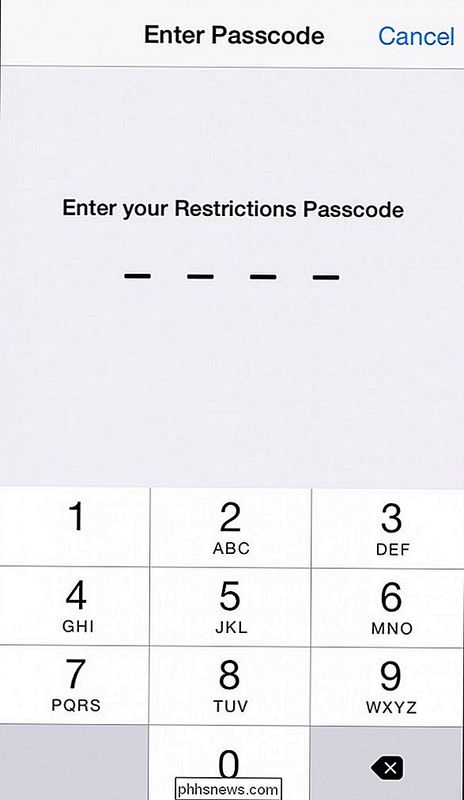
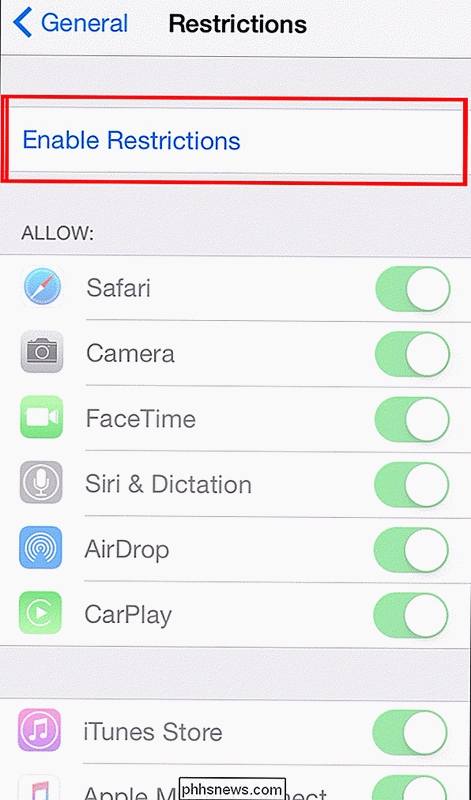
Da qui puoi semplicemente scorrere verso il basso fino alla levetta "Apple Music Connect" e attivarla off.
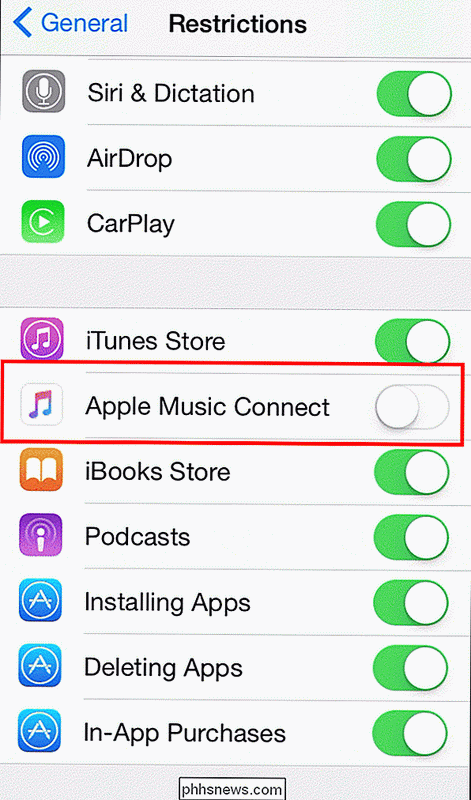
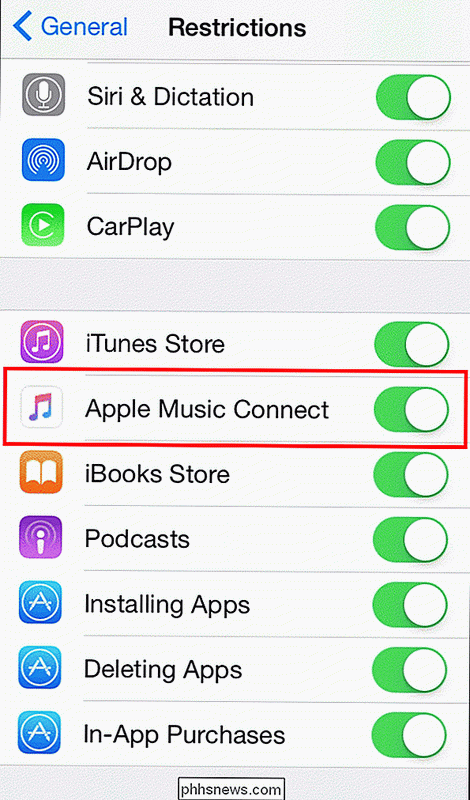
Ora ogni volta che inserisci la pagina di un artista che utilizzava Con nect, l'unica cosa che vedrai saranno la loro discografia, le migliori tracce e le ultime uscite di album.
Disabilita Apple Music
Allo stesso modo, se non ti interessa affatto usare la funzione Apple Music, puoi scegliere di nascondere l'icona del tutto.
Inizia accedendo all'app Impostazioni ancora una volta. Fai clic sulla scheda "Musica" e disinserisci l'interruttore "Apple Music".
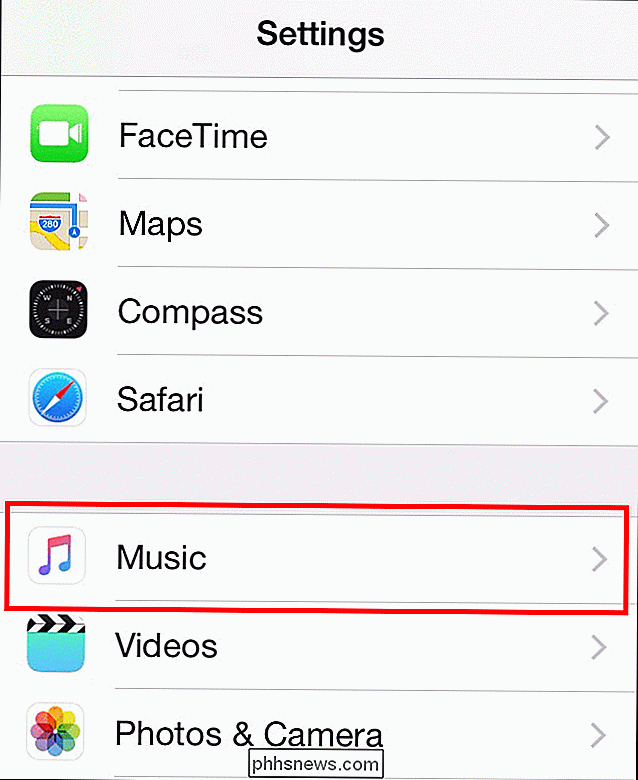
Una volta disattivato, l'unico contenuto che vedrai nell'app Music sono i brani salvati localmente sul dispositivo o qualsiasi Musica che hai scaricato tramite iTunes Store.
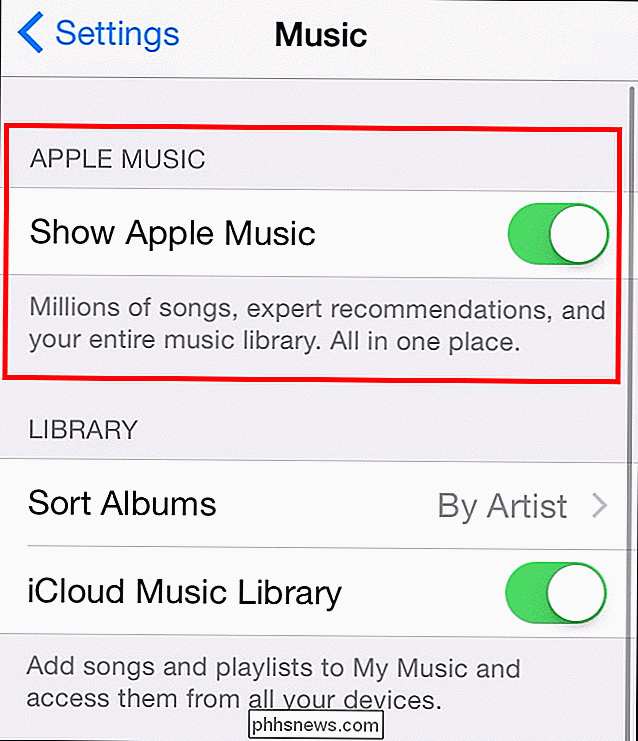
Connect è una funzionalità eccezionale, ma potrebbe non essere adatta a tutti. Fortunatamente, Apple non ti costringerà a utilizzare qualsiasi cosa tu non voglia, e disabilitare l'opzione è una procedura semplice che gli utenti di qualsiasi livello di abilità possono padroneggiare.
Image Credit: Apple Music

Come reimpostare le regole di Windows Firewall su Predefinito
Il firewall di Windows incorporato è una parte importante della sicurezza del sistema, ma nel tempo, sempre più applicazioni finiscono per essere firewall. Fortunatamente c'è un modo semplice per ripristinare di nuovo tutte le impostazioni predefinite. RELATED: Windows Firewall: la migliore difesa del sistema Vale la pena notare che, contrariamente all'opinione popolare, non è davvero necessario installare un il firewall di terze parti la maggior parte delle volte, poiché il firewall integrato è molto più potente di quanto tu possa immaginare.

Come confrontare l'utilizzo della memoria dei browser con Google Chrome
Hai mai provato a capire esattamente quanta memoria utilizza Google Chrome o Internet Explorer? Dal momento che ognuno di loro si presenta un sacco di volte in Task Manager, non è così facile! Ecco il modo semplice e veloce per confrontarli. Sia Chrome che IE utilizzano più processi per isolare le schede l'una dall'altra, per assicurarsi che una scheda non uccida l'intero browser.



